福建省计算机一级考试历年操作
- 格式:doc
- 大小:22.00 KB
- 文档页数:3
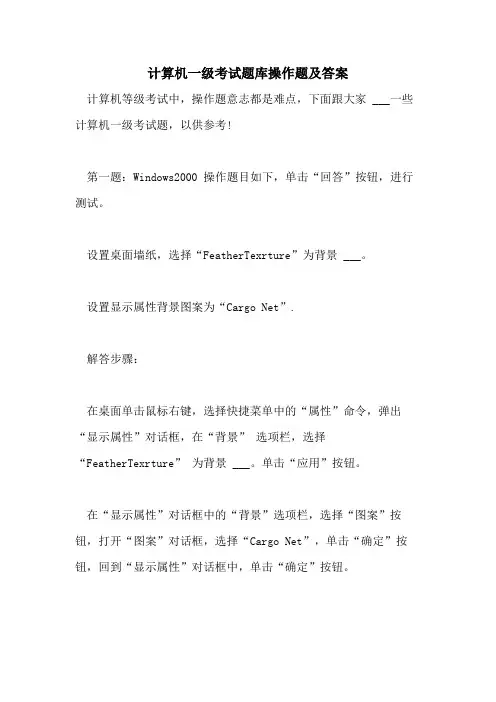
计算机一级考试题库操作题及答案计算机等级考试中,操作题意志都是难点,下面跟大家 ___一些计算机一级考试题,以供参考!第一题:Windows2000 操作题目如下,单击“回答”按钮,进行测试。
设置桌面墙纸,选择“FeatherTexrture”为背景 ___。
设置显示属性背景图案为“Cargo Net”.解答步骤:在桌面单击鼠标右键,选择快捷菜单中的“属性”命令,弹出“显示属性”对话框,在“背景”选项栏,选择“FeatherTexrture”为背景 ___。
单击“应用”按钮。
在“显示属性”对话框中的“背景”选项栏,选择“图案”按钮,打开“图案”对话框,选择“Cargo Net”,单击“确定”按钮,回到“显示属性”对话框中,单击“确定”按钮。
注意:如果“图案”按钮为灰色不可用的状态实,选择“显示___”中的“居中”即可。
查找到系统提供的应用程序“Notepad.EXE”,并在开始-〉程序中建立其快捷方式,快解方式名为“我的记事本1”。
解答步骤:选择“开始”/“搜索”/“文件或文件夹”命令,打开“搜索”窗口,在窗口的左边“要搜索的文件或文件夹名为”的文本框中输入“Notepad.EXE”,单击“立即搜索”按钮。
记下“Notepad.EXE”的路径。
“开始”/“设置”/“任务栏和开始菜单属性”的“高级”选项卡,使用“高级”选项卡中的“添加”按钮,打开“创建快捷方法”对话框。
(或是在任务栏的空白出右击鼠标,在快捷菜单中选择“属性”命令,打开“任务栏和开始菜单属性”对话框。
)在项目的位置框中,输入“Notepad.EXE”,也可以单击“浏览”按钮,在打开的对话框中依次选择盘符、路径、文件名,再单击“下一步”按钮。
在“选择存放快捷方式的文件夹”中选择“程序”,单击“下一步”。
在“键入该快捷方式的名称”中输入“我的记事本1”,单击“完成”。
回到“任务栏和开始菜单属性”对话框中,单击“确定”。
设置数字分数组符号为“,”。
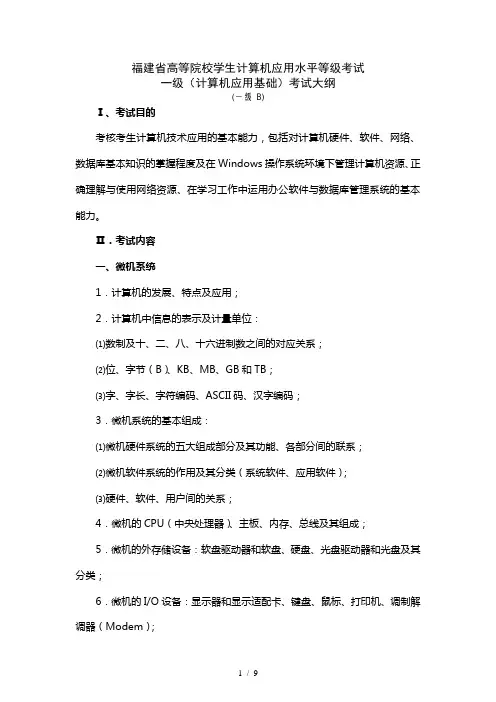
福建省高等院校学生计算机应用水平等级考试一级(计算机应用基础)考试大纲(一级B)Ⅰ、考试目的考核考生计算机技术应用的基本能力,包括对计算机硬件、软件、网络、数据库基本知识的掌握程度及在Windows操作系统环境下管理计算机资源、正确理解与使用网络资源、在学习工作中运用办公软件与数据库管理系统的基本能力。
Ⅱ.考试内容一、微机系统1.计算机的发展、特点及应用;2.计算机中信息的表示及计量单位:⑴数制及十、二、八、十六进制数之间的对应关系;⑵位、字节(B)、KB、MB、GB和TB;⑶字、字长、字符编码、ASCII码、汉字编码;3.微机系统的基本组成:⑴微机硬件系统的五大组成部分及其功能、各部分间的联系;⑵微机软件系统的作用及其分类(系统软件、应用软件);⑶硬件、软件、用户间的关系;4.微机的CPU(中央处理器)、主板、内存、总线及其组成;5.微机的外存储设备:软盘驱动器和软盘、硬盘、光盘驱动器和光盘及其分类;6.微机的I/O设备:显示器和显示适配卡、键盘、鼠标、打印机、调制解调器(Modem);7.微机常用的其它可选部件:声卡、音箱、麦克风、手写笔、扫描仪、数码相机、优盘、移动硬盘、不间断电源等;8.微机的基本配置及其安装的一般步骤。
二、操作系统的使用1.操作系统的作用与功能分类、常见主流操作系统;2.概念与规则:文件、文件名、文件夹、子文件夹、文件目录、文件名与文件夹命名规则,树形目录结构(文件夹树)的组织与管理规则;3.使用Windows的“资源管理器”或“我的电脑”查看与管理计算机资源的操作方法;4.关于文件和文件夹的基本操作:⑴新建、重命名、移动、复制、删除操作;⑵回收站意义与操作;⑶通配符的意义与查找操作;⑷文件属性的意义与属性设置操作;5.剪贴板的意义与操作;6.桌面的管理:⑴在桌面上创建与管理快捷方式;⑵任务栏的管理;⑶自定义开始菜单;⑷设置显示属性的方法;⑸活动桌面的设置;7.添加与删除程序;添加与删除新硬件、查看或更改系统硬件配置的方法;8.网上邻居操作9.启动盘的意义与制作方法;10.改善系统工作性能:⑴系统工具的使用:磁盘清理、磁盘碎片整理、磁盘扫描等;⑵计划定期的计算机维护;11.Windows帮助的使用方法。
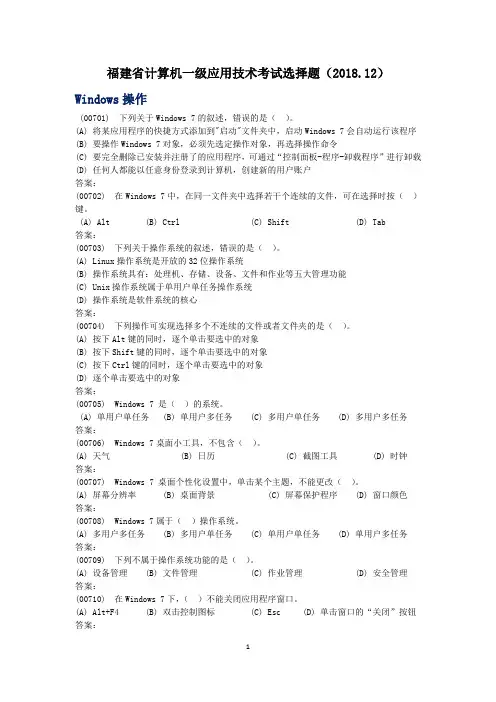
福建省计算机一级应用技术考试选择题(2018.12)Windows操作(00701) 下列关于Windows 7的叙述,错误的是()。
(A) 将某应用程序的快捷方式添加到"启动"文件夹中,启动Windows 7会自动运行该程序(B) 要操作Windows 7对象,必须先选定操作对象,再选择操作命令(C) 要完全删除已安装并注册了的应用程序,可通过“控制面板-程序-卸载程序”进行卸载(D) 任何人都能以任意身份登录到计算机,创建新的用户账户答案:(00702) 在Windows 7中,在同一文件夹中选择若干个连续的文件,可在选择时按()键。
(A) Alt (B) Ctrl (C) Shift (D) Tab答案:(00703) 下列关于操作系统的叙述,错误的是()。
(A) Linux操作系统是开放的32位操作系统(B) 操作系统具有:处理机、存储、设备、文件和作业等五大管理功能(C) Unix操作系统属于单用户单任务操作系统(D) 操作系统是软件系统的核心答案:(00704) 下列操作可实现选择多个不连续的文件或者文件夹的是()。
(A) 按下Alt键的同时,逐个单击要选中的对象(B) 按下Shift键的同时,逐个单击要选中的对象(C) 按下Ctrl键的同时,逐个单击要选中的对象(D) 逐个单击要选中的对象答案:(00705) Windows 7 是()的系统。
(A) 单用户单任务(B) 单用户多任务(C) 多用户单任务(D) 多用户多任务答案:(00706) Windows 7桌面小工具,不包含()。
(A) 天气(B) 日历(C) 截图工具(D) 时钟答案:(00707) Windows 7 桌面个性化设置中,单击某个主题,不能更改()。
(A) 屏幕分辨率(B) 桌面背景(C) 屏幕保护程序(D) 窗口颜色答案:(00708) Windows 7属于()操作系统。
(A) 多用户多任务(B) 多用户单任务 (C) 单用户单任务(D) 单用户多任务答案:(00709) 下列不属于操作系统功能的是()。
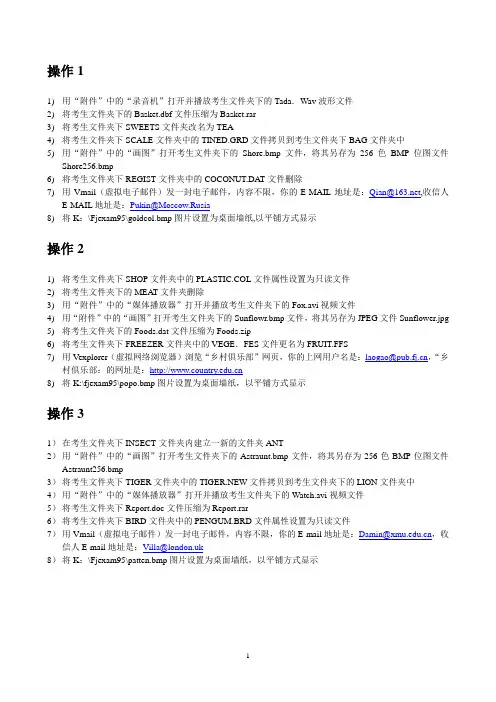
操作11)用“附件”中的“录音机”打开并播放考生文件夹下的Tada.Wav波形文件2)将考生文件夹下的Basket.dbf文件压缩为Basket.rar3)将考生文件夹下SWEETS文件夹改名为TEA4)将考生文件夹下SCALE文件夹中的TINED.GRD文件拷贝到考生文件夹下BAG文件夹中5)用“附件”中的“画图”打开考生文件夹下的Shore.bmp文件,将其另存为256色BMP位图文件Shore256.bmp6)将考生文件夹下REGIST文件夹中的COCONUT.DA T文件删除7)用Vmail(虚拟电子邮件)发一封电子邮件,内容不限,你的E-MAIL地址是:Qian@,收信人E-MAIL地址是:Pukin@Moscow.Rusia8)将K:\Fjexam95\goldcol.bmp图片设置为桌面墙纸,以平铺方式显示操作21)将考生文件夹下SHOP文件夹中的PLASTIC.COL文件属性设置为只读文件2)将考生文件夹下的MEAT文件夹删除3)用“附件”中的“媒体播放器”打开并播放考生文件夹下的Fox.avi视频文件4)用“附件”中的“画图”打开考生文件夹下的Sunflowr.bmp文件,将其另存为JPEG文件Sunflower.jpg5)将考生文件夹下的Foods.dat文件压缩为Foods.zip6)将考生文件夹下FREEZER文件夹中的VEGE.FES文件更名为FRUIT.FFS7)用Vexplorer(虚拟网络浏览器)浏览“乡村俱乐部”网页,你的上网用户名是:laogao@,“乡村俱乐部:的网址是:8)将K:\fjexam95\popo.bmp图片设置为桌面墙纸,以平铺方式显示操作31)在考生文件夹下INSECT文件夹内建立一新的文件夹ANT2)用“附件”中的“画图”打开考生文件夹下的Astraunt.bmp文件,将其另存为256色BMP位图文件Astraunt256.bmp3)将考生文件夹下TIGER文件夹中的TIGER.NEW文件拷贝到考生文件夹下的LION文件夹中4)用“附件”中的“媒体播放器”打开并播放考生文件夹下的Watch.avi视频文件5)将考生文件夹下Report.doc文件压缩为Report.rar6)将考生文件夹下BIRD文件夹中的PENGUM.BRD文件属性设置为只读文件7)用Vmail(虚拟电子邮件)发一封电子邮件,内容不限,你的E-mail地址是:Damin@,收信人E-mail地址是:Villa@8)将K:\Fjexam95\patten.bmp图片设置为桌面墙纸,以平铺方式显示操作41)将考生文件夹下SHOP文件夹中的PLASTIC.COL文件属性设置为只读文件2)将考生文件夹下的MEAT文件夹删除3)用“附件”中的“媒体播放器”打开并播放考生文件夹下的Fox.avi视频文件4)用“附件”中的“画图”打开考生文件夹下的Sunflowr.bmp文件,将其另存为JPEG文件Sunflower.jpg 5)将考生文件夹下的Foods.dat文件压缩为Foods.zip6)将考生文件夹下FREEZER文件夹中的VEGE.FES文件更名为FRUIT.FFS7)用Vexplorer(虚拟网络浏览器)浏览“乡村俱乐部”网页,你的上网用户名是:laogao@,“乡村俱乐部:的网址是:8)将K:\fjexam95\popo.bmp图片设置为桌面墙纸,以平铺方式显示操作51)将考生文件夹下的Material.dat文件压缩为Material.zip2)将考生文件夹下BkBAR文件夹中的Leader.DA T文件属性设置为隐藏文件3)用“附件”中的“录音机”打开并播放考生文件夹下的End.wav波形文件4)将考生文件夹下的Memory文件夹改名为Disk5)用“附件”中的“画图”打开考生文件夹下的Crane.bmp文件,将其另存为256色BMP位图文件Crane256.bmp6)将考生文件夹下City文件夹中的Citizen.DA T文件拷贝到考生文件夹下Hospital文件夹中7)用Vmail(虚拟电子邮件)发一封电子邮件,内容不限,你的E-mail地址是:Leaf@,收信人E-mail地址是:Auturn@8)将K:\Fjexam95\player.bmp图片设置为桌面墙纸,以平铺方式显示操作61)将考生文件夹下FAC文件夹中的FAST.PRG文件转移到考生文件夹下FBC文件夹中2)用“附件”中的“录音机”打开并播放考生文件夹下的Start.wav波形文件3)在考生文件夹下FEP文件夹内建立一新的文件夹FLB4)用“附件”中的“画图”打开考生文件夹下的Clouds.bmp文件,将其另存为JPEG文件Clouds.jpg5)将考生文件夹下FRP文件夹中的CASE.BAS文件删除6)将考生文件夹下Wave.dat文件压缩为Wave.zip7)将K:\Fjexam95\email.bmp图片设置为桌面墙纸,以居中方式显示8)用Vexplorer(虚拟网络浏览器)浏览“程序员俱乐部”网页,你的上网用户名是:Liuzy@,“程序员俱乐部”的网址是:http://www. 。
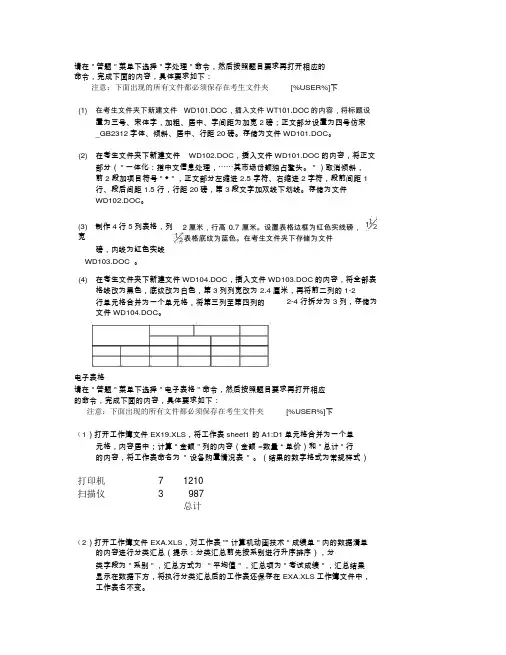
请在 " 答题 " 菜单下选择 " 字处理 " 命令,然后按照题目要求再打开相应的命令,完成下面的内容,具体要求如下:注意:下面出现的所有文件都必须保存在考生文件夹[%USER%]下(1)在考生文件夹下新建文件 WD101.DOC,插入文件 WT101.DOC的内容,将标题设置为三号、宋体字,加粗、居中、字间距为加宽 2磅;正文部分设置为四号仿宋_GB2312字体、倾斜、居中、行距 20磅。
存储为文件 WD101.DOC。
(2)在考生文件夹下新建文件 WD102.DOC,插入文件 WD101.DOC的内容,将正文部分( " 一体化:指中文信息处理,⋯⋯其市场份额独占鳌头。
" )取消倾斜,前 2段加项目符号 " ◆ " ,正文部分左缩进 2.5 字符、右缩进 2字符,段前间距 1行、段后间距 1.5 行,行距 20磅,第 3段文字加双线下划线。
存储为文件WD102.DOC。
(3) 制作 4行5列表格,列宽磅,内线为红色实线WD103.DOC 。
2厘米,行高 0.7 厘米。
设置表格边框为红色实线磅,表格底纹为蓝色。
在考生文件夹下存储为文件1(4)在考生文件夹下新建文件 WD104.DOC,插入文件 WD103.DOC的内容,将全部表格线改为黑色,底纹改为白色,第 3列列宽改为 2.4 厘米,再将前二列的 1-2行单元格合并为一个单元格,将第三列至第四列的文件 WD104.DOC。
2-4 行拆分为 3列,存储为电子表格请在 " 答题 " 菜单下选择 " 电子表格 " 命令,然后按照题目要求再打开相应的命令,完成下面的内容,具体要求如下:注意:下面出现的所有文件都必须保存在考生文件夹[%USER%]下(1)打开工作簿文件 EX19.XLS,将工作表 sheet1 的A1:D1单元格合并为一个单元格,内容居中;计算 " 金额 " 列的内容(金额 =数量 * 单价)和 " 总计 " 行的内容,将工作表命名为" 设备购置情况表" 。
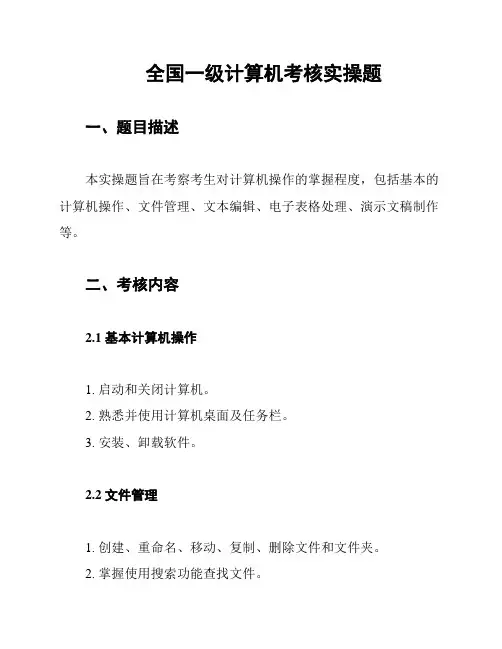
全国一级计算机考核实操题
一、题目描述
本实操题旨在考察考生对计算机操作的掌握程度,包括基本的计算机操作、文件管理、文本编辑、电子表格处理、演示文稿制作等。
二、考核内容
2.1 基本计算机操作
1. 启动和关闭计算机。
2. 熟悉并使用计算机桌面及任务栏。
3. 安装、卸载软件。
2.2 文件管理
1. 创建、重命名、移动、复制、删除文件和文件夹。
2. 掌握使用搜索功能查找文件。
3. 了解不同文件类型的特点及打开方式。
2.3 文本编辑
1. 使用文字处理软件(如Microsoft Word)进行基本的文本编辑。
2. 字体、段落格式设置。
2.4 电子表格处理
1. 使用电子表格软件(如Microsoft Excel)进行数据录入、编辑。
2. 单元格格式设置。
3. 掌握基本的公式和函数使用。
2.5 演示文稿制作
1. 使用演示文稿软件(如Microsoft PowerPoint)创建、编辑演示文稿。
2. 添加、编辑幻灯片。
3. 插入、编辑图片、图表、动画等。
三、实操题要求
1. 请根据题目要求,完成相应的计算机操作。
2. 请在规定的时间内完成所有实操题目。
3. 完成实操后,将结果以截图或文字形式提交。
四、评分标准
总分:100分
五、注意事项
1. 请确保在干净的计算机环境中进行实操,避免受到其他软件的干扰。
2. 如在实操过程中遇到问题,请及时与监考老师联系。
3. 严守考试纪律,不得使用作弊手段。
祝各位考生考试顺利!。
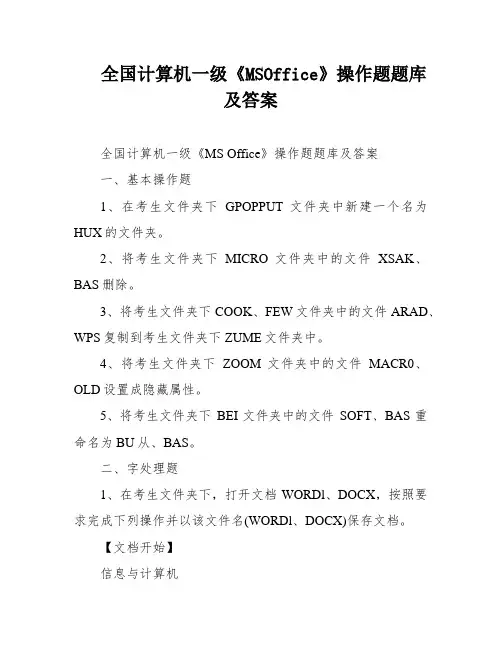
全国计算机一级《MSOffice》操作题题库及答案全国计算机一级《MS Office》操作题题库及答案一、基本操作题1、在考生文件夹下GPOPPUT文件夹中新建一个名为HUX的文件夹。
2、将考生文件夹下MICRO文件夹中的文件XSAK、BAS删除。
3、将考生文件夹下COOK、FEW文件夹中的文件ARAD、WPS复制到考生文件夹下ZUME文件夹中。
4、将考生文件夹下ZOOM文件夹中的文件MACR0、OLD设置成隐藏属性。
5、将考生文件夹下BEI文件夹中的文件SOFT、BAS重命名为BU从、BAS。
二、字处理题1、在考生文件夹下,打开文档WORDl、DOCX,按照要求完成下列操作并以该文件名(WORDl、DOCX)保存文档。
【文档开始】信息与计算机在进入新世纪的时分,让我们回过甚来看一看,什么是20世纪最紧张的技术功效?人们可以列举出许许多多,但是相信最具同等的见地是:电子计算机可谓20实践人类最巨大、最卓越、最紧张的技术发明之一。
人类过去所创造和发明的工具或机器都是人类四肢的延伸,用于弥补人类体能的不足;而计算机则是人类大脑的延伸,它开辟了人类智力解放的新纪元。
计算机的出现和迅速发展,不仅使计算机成为现代人类活动中不可缺少的工具,而且使人类的智慧与创造力得以充分发挥,使全球的科学技术以磅礴的气势和人们难以预料的速度在改变整个社会的面貌。
计算机要处理的是信息,由于信息的需要出现了计算机,又由于有了计算机,使得信息的数量和质量急剧增长和提高,反过来则更加依赖计算机并进一步促进计算机技术的发展,信息与计算机就是这样互相依存和发展着。
【文档结束】(1)将标题段文字(“信息与计算机”)设置为三号蓝色(标准色)空心黑体、居中、并添加黄色底纹。
(2)将正文各段文字(“在进入新世纪……互相依存和发展着。
”)设置为小四号楷体;各段落左右各缩进2、2字符、首行缩进2字符、1、2倍行距。
(3)设置页面纸XXX为“l6开184×260毫米(18、39厘米×25、98厘米)”、页面左右边距各2、7厘米;为页面添加红色1磅阴影边框。
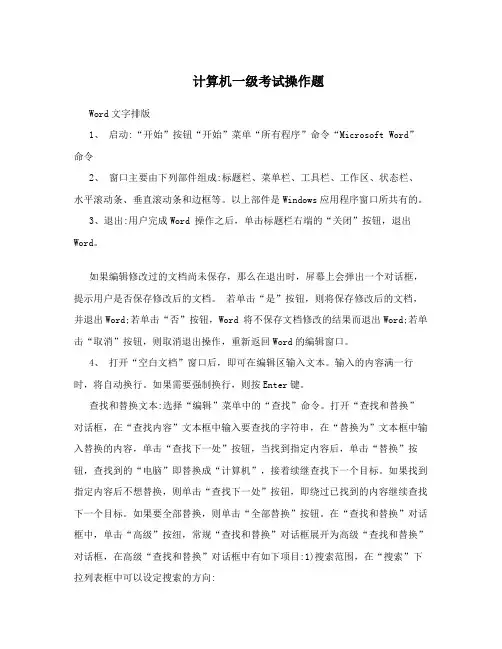
计算机一级考试操作题Word文字排版1、启动:“开始”按钮“开始”菜单“所有程序”命令“Microsoft Word”命令2、窗口主要由下列部件组成:标题栏、菜单栏、工具栏、工作区、状态栏、水平滚动条、垂直滚动条和边框等。
以上部件是Windows应用程序窗口所共有的。
3、退出:用户完成Word 操作之后,单击标题栏右端的“关闭”按钮,退出Word。
如果编辑修改过的文档尚未保存,那么在退出时,屏幕上会弹出一个对话框,提示用户是否保存修改后的文档。
若单击“是”按钮,则将保存修改后的文档,并退出Word;若单击“否”按钮,Word 将不保存文档修改的结果而退出Word;若单击“取消”按钮,则取消退出操作,重新返回Word的编辑窗口。
4、打开“空白文档”窗口后,即可在编辑区输入文本。
输入的内容满一行时,将自动换行。
如果需要强制换行,则按Enter键。
查找和替换文本:选择“编辑”菜单中的“查找”命令。
打开“查找和替换”对话框,在“查找内容”文本框中输入要查找的字符串,在“替换为”文本框中输入替换的内容,单击“查找下一处”按钮,当找到指定内容后,单击“替换”按钮,查找到的“电脑”即替换成“计算机”,接着续继查找下一个目标。
如果找到指定内容后不想替换,则单击“查找下一处”按钮,即绕过已找到的内容继续查找下一个目标。
如果要全部替换,则单击“全部替换”按钮。
在“查找和替换”对话框中,单击“高级”按纽,常规“查找和替换”对话框展开为高级“查找和替换”对话框,在高级“查找和替换”对话框中有如下项目:1)搜索范围,在“搜索”下拉列表框中可以设定搜索的方向:“向下”、“向上”、“全部”。
2)搜索方式:区分大小写全字匹配使用通配符同音查找单词的各种形式区分全角/半角3)命令按钮不限定格式格式特殊字符5、保存文档:选择“文件”菜单中的“保存”命令,或者单击“常用”工具栏中的“保存”按钮。
6、字符格式化:使用“格式”工具栏格式化字符的步骤如下:(1)选定要格式化的字符。
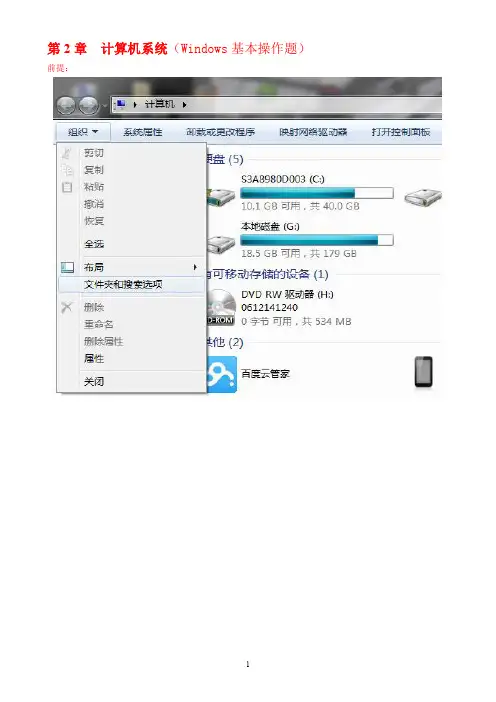
第2章计算机系统(Windows基本操作题)前提:考点1:文件(文件夹)的复制步骤1:右键单击将要复制的文件(文件夹),选择“复制”命令步骤2:打开目标文件夹,右键单击空白处,选择“粘贴”命令考点2:文件(文件夹)的重命名步骤1:右键单击需重命名的文件(文件夹),选择“重命名”命令步骤2:在文件(文件夹)名称处填入题目要求的名称。
考点3:文件(文件夹)的删除步骤1:右键单击需要删除的文件(文件夹),选择“删除”命令步骤2:在“确认文件夹删除”对话框中单击“是(Y)”按钮考点4:创建快捷方式步骤1:右键单击需要建立快捷方式的文件(文件夹),选择“创建快捷方式”命令步骤2:移动快捷方式至目的文件夹考点5:新建文件步骤1:右键单击指定的位置。
步骤2:选择【新建】|【文本文档】命令步骤3:在文件名称处填入文件名称考点6:新建文件夹步骤1:右键单击指定的位置。
步骤2:选择【新建】|【文件夹】命令步骤3:在文件夹名称处填入文件夹名称考点7:设置属性步骤1:右键单击目标文件(文件夹),选择“属性”命令步骤2:在“常规”选项卡中,可直接设置“只读”、“隐藏”属性,通过“高级”按钮可对文件的“存档”属性进行设置。
步骤3:单击“确定”按钮考点8:文件(文件夹)的移动步骤1:右键单击将要移动的文件(文件夹),选择“剪切”命令步骤2:打开目标文件夹,右键单击空白处,选择“粘贴”命令考点9:搜索文件(文件夹)步骤1:打开考生文件夹,单击常用工具栏中的“搜索”按钮(右上角)步骤2:在“要搜索的文件或文件夹名为”框中输入要搜索的文件名或文件夹名步骤3:单击“立即搜索”按钮举例:第一套1.将考生文件夹下PASTE文件夹中的文件FLOPY.BAS复制到考生文件夹下JUSTY文件夹中。
2.将考生文件夹下PARM文件夹中的文件HOLIER.DOC设置为只读属性。
3.在考生文件夹下HUN文件夹中建立一个新文件夹CALCUT。
4.将考生文件夹下SMITH文件夹中的文件COUNTING.WRI移动到考生文件夹下OFFICE文件夹中,并改名为IDEND.WRI。
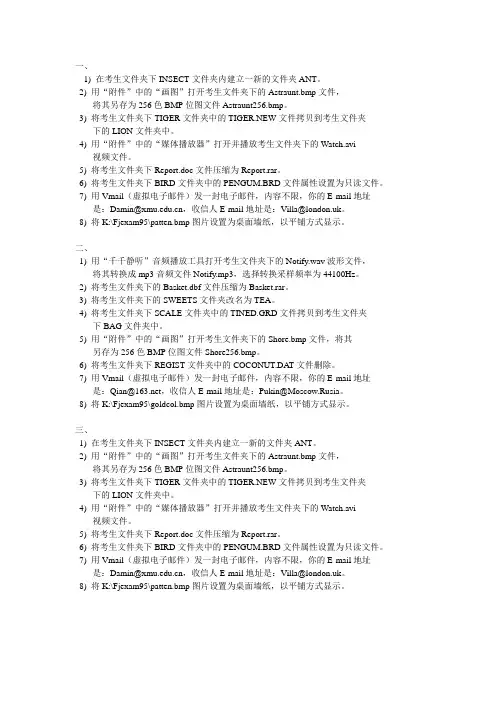
1) 在考生文件夹下INSECT文件夹内建立一新的文件夹ANT。
2) 用“附件”中的“画图”打开考生文件夹下的Astraunt.bmp文件,将其另存为256色BMP位图文件Astraunt256.bmp。
3) 将考生文件夹下TIGER文件夹中的TIGER.NEW文件拷贝到考生文件夹下的LION文件夹中。
4) 用“附件”中的“媒体播放器”打开并播放考生文件夹下的Watch.avi视频文件。
5) 将考生文件夹下Report.doc文件压缩为Report.rar。
6) 将考生文件夹下BIRD文件夹中的PENGUM.BRD文件属性设置为只读文件。
7) 用Vmail(虚拟电子邮件)发一封电子邮件,内容不限,你的E-mail地址是:Damin@,收信人E-mail地址是:Villa@。
8) 将K:\Fjexam95\patten.bmp图片设置为桌面墙纸,以平铺方式显示。
二、1) 用“千千静听”音频播放工具打开考生文件夹下的Notify.wav波形文件,将其转换成mp3音频文件Notify.mp3,选择转换采样频率为44100Hz。
2) 将考生文件夹下的Basket.dbf文件压缩为Basket.rar。
3) 将考生文件夹下的SWEETS文件夹改名为TEA。
4) 将考生文件夹下SCALE文件夹中的TINED.GRD文件拷贝到考生文件夹下BAG文件夹中。
5) 用“附件”中的“画图”打开考生文件夹下的Shore.bmp文件,将其另存为256色BMP位图文件Shore256.bmp。
6) 将考生文件夹下REGIST文件夹中的COCONUT.DA T文件删除。
7) 用Vmail(虚拟电子邮件)发一封电子邮件,内容不限,你的E-mail地址是:Qian@,收信人E-mail地址是:Pukin@Moscow.Rusia。
8) 将K:\Fjexam95\goldcol.bmp图片设置为桌面墙纸,以平铺方式显示。
三、1) 在考生文件夹下INSECT文件夹内建立一新的文件夹ANT。
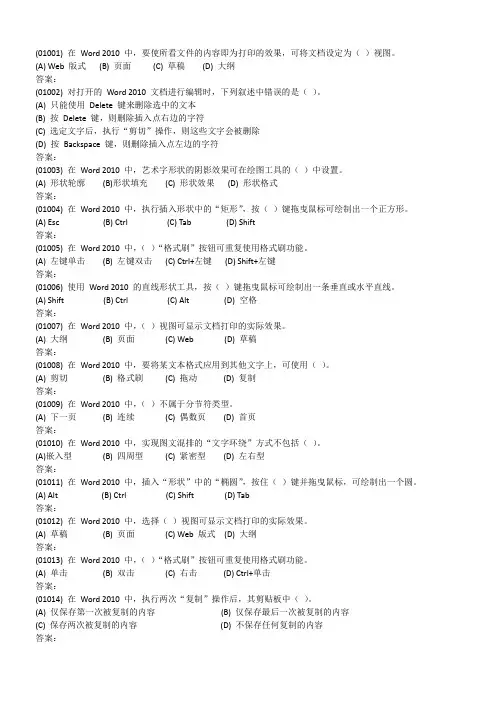
计算机一级考试实操相关内容如下:1. 操作系统选择:Windows系统的桌面操作,这是计算机操作的基础。
考生需要熟悉桌面布局的调整、图标和菜单的操作、任务栏的使用、回收站的设置等基本内容。
2. 文件管理:文件管理是计算机一级考试实操的重要内容,包括文件和文件夹的基本操作,如新建、重命名、复制、移动、删除、属性修改等。
考生需要掌握文件的路径和文件名的基本规则,以及如何使用各种工具进行文件管理。
3. 办公自动化:包括Word、Excel、PowerPoint的基本操作。
Word主要涉及文档的编辑、排版、图文混排等,Excel主要涉及数据录入、公式计算、数据筛选、分类汇总、数据透视表等,PowerPoint则主要涉及幻灯片的制作、动画设置、演示文稿的播放和打包等。
这些都是日常办公中常见的操作,需要考生进行系统的学习和练习。
4. 网络操作:网络操作是计算机一级考试中比较重要的内容,包括IE浏览器的使用、电子邮件的收发、网上搜索、下载等。
考生需要熟悉常见的网络搜索网站,掌握如何使用搜索引擎查找信息,如何进行网页的保存和下载等基本操作。
实操部分的答题思路如下:1. 明确操作目的:在开始实操之前,考生需要明确自己想要达到的目的,即为什么要进行这样的操作。
2. 描述操作过程:按照正确的步骤进行操作,每个步骤都应详细描述,确保描述的准确性和完整性。
3. 解释操作结果:描述完操作过程后,考生需要解释操作结果,包括出现了哪些窗口和菜单,执行了哪些操作,以及这些操作对计算机系统的影响等。
注意事项:1. 考生需要按照题目要求进行操作,不要随意发挥。
2. 考生需要在规定的时间内完成操作,不要拖延时间。
3. 考生需要注意操作的正确性和安全性,不要进行任何危险性操作。
4. 考生需要保持考场整洁,不要在考试过程中进行与考试无关的操作。
总之,计算机一级考试实操需要考生具备一定的计算机基础知识和操作技能,通过系统的学习和练习,考生可以更好地应对考试。
一、Windows XP操作题包含:修改文件属性:右键点击文件,选择属性。
删除文件:右键点击文件,选择删除。
媒体播放器:右键点击文件,选择打开方式:windows media player。
画图另存为:右键点击文件,选择打开方式:画图。
另存为,选择类型、命名。
压缩:右键点击文件,选择添加到压缩文件,注意后缀是要求rar还是zip。
更名:右键点击文件,选择重命名。
桌面壁纸:在桌面空白处,右键点击,选择属性,再选择桌面,选择图片-设置。
千千静听:打开千千静听,将音频文件放入,右键点击文件,选择格式转换。
拷贝:就是复制过去,原来的文件保留。
转移:就是剪切过去,原来的文件不留着。
新建:右键点击,选择新建。
二、Office操作Word 举例包含:页面设置:在文件-页面设置中,可以设置纸张、页边距、版式(奇偶页)。
标题样式:先选中标题的文字,再按要求在格式-段落、字体中设置。
段落:选中段落,在格式-段落中,可以设置段落格式(包括对齐方式、缩进、行距等)。
注意特殊格式-首行缩进。
字体:选中文字。
在格式-字体中,可以设置字体的大小、间距等。
边框与底纹:选中所需要的文字,在“格式”→“边框和底纹”中,可以设置边框的线型、底纹的图案。
分栏:选中所要求的文字,在“格式”中的“分栏”。
插入图片:在“插入”中,图片部分。
注意图片的位置。
题注:依次单击“插入”→“引用”→“题注”,打开“题注”对话框。
艺术字:选择“插入”—“图片”—“艺术字”。
注意阴影格式,可以点视图-工具栏-在“绘图”前打钩,就看到了。
字母大小写:选中字母,同时按下(Shift+F3),即可切换这些字母的大小写。
替换:单击“编辑”→“替换”菜单命令,打开“查找和替换”对话框,注意单击“高级”按钮,可以看到“格式”按钮,再次修改字体、间距等。
分隔符:将鼠标放在指定位置,单击“插入”--“分隔符”,即可插入分隔符、分页符、分节符等。
页眉页脚:选择“视图”,然后选择“页眉和页脚”,可以添加页眉、页脚,还有页码等。
计算机一级MSOffice操作题练习附答案计算机一级MSOffice操作题练习附答案一级计算机操作题操作性强,你知道计算机一级MSOffice考试的操作题有哪些内容吗,以下是店铺分享给大家的计算机一级MSOffice 操作题练习附答案,欢迎进来学习!一、基本操作题21在考生文件夹中分别建立CCC和DDD两个文件夹。
参考解析:新建文件夹①打开考生文件夹。
②选择【文件】I【新建】l【文件夹】命令,或单击鼠标右键,在弹出的快捷菜单中选择【新建】|【文件夹】命令,即可创建新的文件夹,此时文件夹的名字处呈现蓝色可编辑状态。
编辑名称为题目指定的名称“CCC”。
同理,创建文件夹“DDD”。
22在CCC文件夹中新建一个名为DESK.TxT的文件。
参考解析:新建文件①打开考生文件夹下CCC文件夹。
②选择【文件】|【新建】|【文本文档】命令,或单击鼠标右键,在弹出的快捷菜单中选择【新建】l【文本文档】命令,即可创建新的文件,此时文件的名字处呈现蓝色可编辑状态。
编辑名称为题目指定的名称“DESK..TXT”。
23删除考生文件夹下A2009文件夹中的HQ.TxT文件。
参考解析:删除文件①打开考生文件夹下的A2009文件夹,选定HQ.TXT文件。
②右键单击,在弹出的快捷菜单中选择“删除”命令,在弹出的“删除文件”对话框中单击“是”按钮,即可将文件删除到回收站。
24为考生文件夹下XAN文件夹建立名为XANB的快捷方式,存放在考生文件夹下的DDD文件夹中。
参考解析:创建文件夹的快捷方式①单击考生文件夹下要生成快捷方式的XAN文件夹。
②选择【文件】l【创建快捷方式】命令,或单击鼠标右键在弹出的快捷菜单中选择“创建快捷方式”命令,即可倒建一个快捷方式文件。
③移动该快捷方式到考生文件夹下的DDD文件夹中,并选中该文件后单击鼠标右键,在弹出的快捷菜单中选择。
重命名”命令。
④此时该快捷方式的名字处呈现蓝色可编辑状态,编辑名称为题目指定的名称“XANB”。
福建省计算机一年级考试历年真题截图选择题操作题大全集团档案编码:[YTTR-YTPT28-YTNTL98-UYTYNN08]福建省计算机一级考试历年真题(截图)选择题、操作题大全一、选择题信息论1、信息科学描述错误2、信息描述3、香浓创立4、存储程序原理5、信息科学研究6、信息科学描述正确计算机理论7、第一代计算机电子元件8、计算机特点9、巨型化含义10、天气预报11、等式正确的12、1KB的二进制位13、十六进制46DE14、二进制等值的十六进制15、250个字符编码16、描述正确的LCD.显示器.U盘17、描述错误的是微机/运算器/CPU指标18、存储器描述19、微机主板描述20、计算机配置描述21、软件开发技术描述22、软件描述错误23、描述错误语言处理程序/C源程序/软件24、用高级程序设计语言编写程序25、描述正确的编译程序26、计算机病毒传染描述正确27、描述正确的软件系统/网络信息安全28、描述错误的网络安全29、计算机病毒传播描述正确30、病毒防范错误不正确操作系统31 防火墙描述错误32、winxp描述正确桌面图标/墙纸/文件打开33、winxp描述正确双击窗口/对话框/窗口最大化34、回收站描述错误35、开始菜单的文档描述正确36、winxp描述正确媒体播放机/记事本/写字板37、 winxp鼠标右键拖动文件38、 winxp文件类型描述正确39、搜索文件名第三个字符为a40、winxp快捷方式描述错误41、winxp描述错误复制操作/剪切操作/42、不能在控制面板中实现的操作Office43、word2003删除批注错误44、word2003描述错误批注/脚注/题注45、ppt描述正确幻灯片放映46、ppt描述正确备注/配色方案/母板47、ppt描述错误页眉页脚/母版多媒体48、itu对媒体的定义49、多媒体系统描述不正确50、光盘容量51、多媒体系统描述不正确52、描述错误dvd光盘53、描述不正确的是音频处理/数字压缩54、说法错误flash/3dmax/视频编辑软件55、视频与动画说法错误56、声音信号数字化叙述错误57、声音信号数字化叙述错误58、说法错误NTS格式/RM flv/dvd视频光盘59、图像文件格式描述错误GIF/PNG/PSD60、位图与矢量图描述错误61、图像文件存储容量无关62、图像文件格式描述错误JPG/GIF63、照片包含像素数量64、静态图像文件的扩展名计算机网络65、网络通信主要技术指标66、计算机网络构成67、误码率描述错误68、计算题通信网络分组交换特点69、OSI参考模型描述错误70、局域网描述错误延迟/传输率/误码率71、描述错误wifi/无线ap/无线局域网72、tcp/ip参考模型描述错误73、网址中国站点74、子网掩码的同一子网75、描述错误的www/ftp/搜索引擎76、网络传输介质77、internet的共同协议数据库78、E-R图关系模式转换79、关系模型中实体间联系80、关系运算之投影操作81、关系运算之元组个数操作82、数据管理技术描述正确83、数据库逻辑结构和物理结构改变84、数据库的安全与授权机制85、数据库系统的核心86、数据管理技术描述正确87、数据库开发平台描述错误88、SQL语言描述错误89、select查询语句90、不是数据库开发91、SQL语言功能92、借书关系模式二、操作题文件文件文件文件文件文件三、录入题金融危机万有引力开普勒行星庞然巨物抑郁症患者扫雷记录四、Office操作WordWd41-关于钓鱼岛Wd42-美国大选Wd43-十八大会议wd44-南海问题Wd45-大国争雄ExcelEx41-成绩Ex42-订货单统计Ex43-订货单图表Ex44-奖牌统计Ex45-大学预算PPTPt41-钓鱼岛Pt42-信纸Pt43-美国总统大选Pt44-奖牌统计Pt45-南沙群岛。
一、选择题
1.在Windows操作系统中,要复制一个文件,可以先选中该文件,然后按下哪个组合键?
A.Ctrl+C(正确答案)
B.Ctrl+V
C.Ctrl+X
D.Ctrl+A
2.在Word中,要撤销上一步操作,应该按下哪个组合键?
A.Ctrl+Z(正确答案)
B.Ctrl+Y
C.Ctrl+X
D.Ctrl+C
3.在Excel中,要快速选中整列数据,可以点击列标中的哪个字母?
A.列标前的数字
B.列标后的字母(正确答案)
C.单元格中的任意位置
D.工具栏中的按钮
4.在PowerPoint中,要插入一张新的幻灯片,应该点击哪个菜单选项?
A.文件
B.开始,然后点击“新建幻灯片”(正确答案)
C.插入,然后选择“图片”
D.设计
5.在Windows资源管理器中,要删除一个文件,可以先选中该文件,然后按哪个键?
A.Delete(正确答案)
B.Backspace
C.Enter
D.Shift
6.在Word中,要设置段落的缩进方式,应该点击哪个菜单选项?
A.文件
B.开始,然后点击“段落”对话框启动器(正确答案)
C.插入
D.视图
7.在Excel中,要快速填充一列相同的数据,可以使用哪个快捷键配合鼠标拖动?
A.Ctrl(正确答案)
B.Shift
C.Alt
D.Tab
8.在PowerPoint中,要设置幻灯片的背景颜色或图案,应该点击哪个菜单选项?
A.开始,然后点击“字体”
B.设计,然后点击“背景样式”(正确答案)
C.插入,然后选择“形状”
D.幻灯片放映。
福建省计算机等级考试1级应用技术基础Office相关考点汇集Word•文档编辑•文档格式的设置•样式的使用•版面格式设置•表格的创建与编辑•图文混排文档编辑•查找与替换:查找文字,替换为带有格式的相关文字(注意设定格式时光标所处位置)•段落互换:相邻两段互换文档格式的设置•字符格式的设置:字体字号字形、字体颜色(RGB 颜色的设定)、下划线型、着重号、字体效果、字符间距•格式刷的应用:单击格式刷/双击格式刷•段落格式的设置:对齐方式、缩进、段间距、行距设置(多倍行距)•项目编号和符号:特殊项目符号、特定项目编号•边框和底纹:完整段落或者整篇文档的底纹的不同设置、底纹的填充和图案•分栏:不同栏数、限定栏间宽度和间距、分隔线(注意文本内容的选定)•更改大小写:句首字母大写样式的使用•样式的直接应用•样式格式的修改以及应用版面格式设置•页面设置:页边距、纸张设定-自定义大小、版式-页眉页脚奇偶页不同、文档网格-指定行和字符网格(每行字符数、每页行数)•插入分节符和分节符:分隔符类型-分页符、分节符类型-下一页•插入页码(选定整篇文档)•页眉和页脚设置:奇偶页页眉页脚不同设置、插入自动图文集(文件名、作者、页码、日期)•插入批注、脚注和尾注表格的创建与编辑•插入表格:通过工具栏/菜单•表格行高与列宽的设定•斜线表头的绘制•单元格合并与拆分•行和列的插入•单元格数据对齐方式•单元格边框和底纹设置:边框线型和宽度、底纹填充和图案•文本与表格之间的相互转换•拆分表格图文混排•插入图片:图片版式(文字环绕)设置、变更图片大小(锁定纵横比)、对齐方式•插入艺术字:图片版式(文字环绕)设置、艺术字字体字号、形状、线条颜色以及填充颜色设置、对齐方式•插入自选图形Excel•概念与意义:工作簿、工作表、单元格、单元格区域、名称;•电子表格的规划、建立与格式设置操作;•公式、函数的使用与操作;名称的使用方法;相对引用、绝对引用操作;•图表的使用原理与操作方法,常用图表的用途;•数据清单原理、功能;在数据清单中记录单、排序、自动筛选、分类汇总的操作;•数据透视表的意义、应用与操作步骤;电子表格的规划、建立与格式设置操作•工作簿与工作表:进入工作簿文件时注意工作表的选择•单元格数据格式:字体字号、合并单元格、对齐方式、边框和底纹(填充和图案)•单元格数字格式设定:小数位数设定、文本型数字、日期型数字的输入•在单元格中插入批注•在单元格区域内插入对象:Word文档•单元格内插入图片公式、函数的使用与操作•编辑栏中公式和函数的输入•公式和函数的复制:自动填充复制公式或函数、复制过程中的相对引用以及绝对引用、混合引用•在函数和公式中嵌套函数•常用函数图表的插入•图表类型的选择•图表数据区域的选定:选定源数据、系列产生在行或者列、分类标志•图表选项:标题、图例、数据标志•图表区格式:右键点击要设定的区域设定相关格式选项•确定图表的位置数据操作•记录单:在数据中间用记录单插入新数据要选定整个数据区•排序:关键字、排序类型•自动筛选:筛选条件•分类汇总:先排序再分类汇总、求分类字段的汇总项的汇总方式•数据透视表:行、列数据区字段的选择、数据区字段选择、字段汇总方式设置Power Point•幻灯片母版的设置操作;•设置与应用配色方案;•幻灯片模板的应用;•幻灯片版式的选择;•Excel图表的添加与设置;•添加多媒体操作;•幻灯片放映设置:动画方案、幻灯片切换方式、自定义动画幻灯片母版的设置•母版中文字格式设置母版中插入对象:图片、声音、日期、动作按钮•设置母版中插入对象的超链接•母版背景、配色方案设置幻灯片模板的设置•根据幻灯片模板的名称选定模板并应用于幻灯片幻灯片版式的设置•根据幻灯片版式的名称选定模板并应用于幻灯片幻灯片背景以及配色方案•幻灯片背景色设定:设置RGB颜色、设置背景色填充效果-纹理或者图案•幻灯片配色方案的背景色RGB设定•背景以及配色方案变更应用于选定幻灯片或者所有幻灯片Excel图表的添加与设置;•设定包含图表的幻灯片版式之后,导入Excel文件中的工作表以生成图表(Excel图表设置界面与PPT 操作界面有差异)•工作簿文件的导入选取:编辑菜单-导入文件-选定文件-设定单元格区域作为数据源(题目要求)•图表类型以及图表选项设置:图表菜单•设置图表相关元素格式:右击相关元素-设定格式添加多媒体操作•插入图片:来自文件、设定位置、设置超链接•插入声音:文件中的声音、声音图标摆放位置、自动播放幻灯片放映设置•排练计时:预演工具栏•动画方案:针对幻灯片设置动画方案•自定义动画:添加效果-修改效果-开始、属性、速度(可针对幻灯片中的所有元素进行独立设定)•幻灯片切换:设置切换效果-修改切换效果-速度、声音、换片方式(针对幻灯片设置切换方式)福建省计算机等级考试1级应用技术基础Windows操作要点•压缩指定文件-将文件压缩成Zip格式或者Rar格式•设置指定文件属性-隐藏、只读•删除、重命名、新建指定文件或者文件夹•使用“画图”打开指定图片并将其另存为另一格式图片文件•使用”媒体播放器“、“录音机”、“千千静听”打开视频或者音频文件•复制指定文件到指定位置•设置桌面墙纸,指定位置方式—平铺、居中、拉伸•用Vexplorer(虚拟网络浏览器)浏览网页—题目提供上网用户名以及网址;用Vmail(虚拟电子邮件)发电子邮件—题目提供发送方Email地址(作为上网账号登陆)以及收信方Email地址。
一、Windows XP操作题
包含:
修改文件属性:右键点击文件,选择属性。
删除文件:右键点击文件,选择删除。
媒体播放器:右键点击文件,选择打开方式:windows media player。
画图另存为:右键点击文件,选择打开方式:画图。
另存为,选择类型、命名。
压缩:右键点击文件,选择添加到压缩文件,注意后缀是要求rar还是zip。
更名:右键点击文件,选择重命名。
桌面壁纸:在桌面空白处,右键点击,选择属性,再选择桌面,选择图片-设置。
千千静听:打开千千静听,将音频文件放入,右键点击文件,选择格式转换。
拷贝:就是复制过去,原来的文件保留。
转移:就是剪切过去,原来的文件不留着。
新建:右键点击,选择新建。
二、Office操作
Word 举例
包含:
页面设置:在文件-页面设置中,可以设置纸张、页边距、版式(奇偶页)。
标题样式:先选中标题的文字,再按要求在格式-段落、字体中设置。
段落:选中段落,在格式-段落中,可以设置段落格式(包括对齐方式、缩进、行距等)。
注意特殊格式-首行缩进。
字体:选中文字。
在格式-字体中,可以设置字体的大小、间距等。
边框与底纹:选中所需要的文字,在“格式”→“边框和底纹”中,可以设置边框的线型、底纹的图案。
分栏:选中所要求的文字,在“格式”中的“分栏”。
插入图片:在“插入”中,图片部分。
注意图片的位置。
题注:依次单击“插入”→“引用”→“题注”,打开“题注”对话框。
艺术字:选择“插入”—“图片”—“艺术字”。
注意阴影格式,可以点视图-工具栏-在“绘图”前打钩,就看到了。
字母大小写:选中字母,同时按下(Shift+F3),即可切换这些字母的大小写。
替换:单击“编辑”→“替换”菜单命令,打开“查找和替换”对话框,注意单击“高级”按钮,可以看到“格式”按钮,再次修改字体、间距等。
分隔符:将鼠标放在指定位置,单击“插入”--“分隔符”,即可插入分隔符、分页符、分节符等。
页眉页脚:选择“视图”,然后选择“页眉和页脚”,可以添加页眉、页脚,还有页码等。
注意奇偶页的设置在页面设置中。
画线:使用“绘图”工具栏,“自选图形”中“线条”中的直线。
项目符号:将鼠标定位在文本前,选择“格式”,然后选择“项目符号与编号”。
页码:点击“插入”,选择里面的“页码”按钮,在弹出的“页码”对话框中我们可以在“位置”和“对齐方式”中自定义“页码”的位置,最后确定即可。
Excel举例
包含:
输入公式:在单元格中,先输入“=”,然后在输入单元格的编号、数学符号即可。
如:输入“=C2+D2+E2”,即为计算C2、D2、E2三个单元格的和。
函数:需要掌握常见函数。
平均值(AVERAGE):点击菜单栏的“插入”选择“函数”,在常用函数里,选择“AVERAGE”函数。
然后在弹出来的窗口,第一行输入需要求平均值的范围。
然后点击确定,就可以求出第一行的平均值了。
再然后拖动右下角的填充手柄。
拖下去,就会得到其他行的平均值了。
有时候所求的平均分小数太多了,我们需要进行保留。
具体保留多少位,看题目的需要,一般是保留两位,选择平均分那一列,点击右键,点击“设置单元格格式”。
在弹出来的窗口选择“数字”- “数值”-“小数位数”然后点击确定就好了。
这样EXCEL就会自动保留两位小数了。
最大值(max):点击菜单栏的“插入”选择“函数”,在常用函数里,选择“MAX”
函数。
第一行输入要求查看的数列,就可以得到这一些的最大值。
最小值(min):点击菜单栏的“插入”选择“函数”,在常用函数里,选择“MIN”
函数。
第一行输入要求查看的数列,就可以得到这一些的最小值。
排序(rank):点击菜单栏的“插入”选择“函数”,在常用函数里,选择“RANK”
函数。
第一行输入要看次序的那个单元格,第二行输入要排序的那一列数据,第三行是看升序(输入1)、降序(输入0)。
如在C2单元格中输入公式:=RANK(B2,$B$2:$B$31,0),确认后即可得出B2单元格在B2到B31中的排名结果。
在上述公式中,我们为了让Number参数采取了固定引用形式,增加了一个“$”符号,这样设置后,选中C2单元格,将鼠标移至该单元格右下角,成细十字线状时(通常称之为“填充柄”),按住左键向下拖拉,即可将上述公式快速复制到C2列下面的单元格中,完成排名统计。
求和(sum):点击菜单栏的“插入”选择“函数”,在常用函数里,选择“SUM”
函数。
第一行输入要求查看的数列,就可以得到这一些的总和。
条件判断(if):点击菜单栏的“插入”选择“函数”,在常用函数里,选择“IF”
函数。
第一行输入要判断的关系式,第二行输入符合关系式的显示内容,第三行输入不符合关系式的显示内容。
如在C29单元格中输入公式:=IF(C26>=18,"符合要求","不符合要求"),确信以后,如果C26单元格中的数值大于或等于18,则C29单元格显示“符合要求”字样,反之显示“不符合要求”字样。
计数(COUNT):点击菜单栏的“插入”选择“函数”,在常用函数里,选择“COUNT”
函数。
它可以统计数组或单元格区域中含有数字的单元格个数。
特殊函数:注意查看说明,一般都不难。
条件计数(countif):点击菜单栏的“插入”选择“函数”,在全部函数里,选择“COUNTIF”函数。
第一行为数据区域,第二行为判断的条件。
条件求和(sumif):点击菜单栏的“插入”选择“函数”,在全部函数里,选择“SUMIF”
函数。
第一行输入要求判断的区域,第二行输入要判断的条件,第三行输入要计算的数据区域。
如在D64单元格中输入公式:=SUMIF(C2:C63,"男",D2:D63),确认后即可求出在单元格C2到C63中,带“男”的数据和。
单元格格式:右击单元格,选择单元格格式,可以设置数字、显示0、显示小数点、对齐、字体、边框、图案等。
改表名:在工作表的最下边,右键单击表标签选择重命名。
排序:在“数据”—“排序”中,注意在“排序”对话框里选择左下角的“自定义”,里面有“排序选项”。
分类汇总:在点“数据”-“分类汇总”中,设置我们需要汇总的区域。
假如我要
汇总英语成绩,首先我们在分类字段里面选择英语,汇总方式选择求和,选定汇总项在英语前的方框上打勾。
插入图表:在菜单栏“插入”—“图表”中,注意选中要求画的数据图,不一定要全部的数据。
边框与底纹:选中要设置的单元格,右击,设置单元格格式,即可进行设置。
保护:在“工具”中“保护”,保护工作表。
筛选:选择“数据”菜单下的“筛选”,注意高级筛选的东西。
数据透视表:对表格中的数据进行全部选择,点击“数据”,点击“数据透视表和数据透视图”。
注意将要求的字段拖放到指定的位置,行字段、列字段、页字段、数据项。
PPT举例
包含:
幻灯片版式:点击“格式”—“幻灯片版式”,然后按要求选择版式。
插入图片:点击“插入”—“图片”—“来自文件”。
母版:点击“视图”,找到母版,然后再点击幻灯片母版。
切换方式:点击“幻灯片放映”,点击“幻灯片切换”。
然后可以通过“修改效果”
下的速度设置来修改幻灯片切换时的速度、时间、声音。
自定义动画:选择“设计”,然后在“幻灯片设计”下拉菜单中选择“自定义动画”,选择要加入动画的图片或者文字,在右边选择加入的自定义动画的类型,选择自定义动画的进入方式(“单击时”是指单击鼠标后运行,“之前”是指在前一个动画播放之前自动进入,“之后”是指在前一个动画播放之后自动进入)等。
动作按钮:单击“幻灯片放映”—“动作按钮”。
在幻灯片中拖拉出一个按钮来,此时系统自动弹出“动作设置”对话框。
选中“超链接到”选项,然后单击其右侧的下拉按钮,在随后弹出的下拉列表中,选择“幻灯片”选项,打开“超链接到幻灯片”对话框,如选中第十七张幻灯片,确定返回。
右击按钮,在随后弹出的快捷菜单中,选择“添加文本”选项,并输入文本(如“课堂练习”),根据需要设置好文本的字号、字体等,调整好按钮大小,并将其定位在合适的位置上即可。
背景:“格式”—“背景”,然后根据自己需要背景设置好后点击“应用”即可。
超链接:按住左键选择要设置超链接的文字,按上方的“插入”-“超链接”-选择要链接的文件。
注意,一般都是选择左侧的“本文档中的位置”。